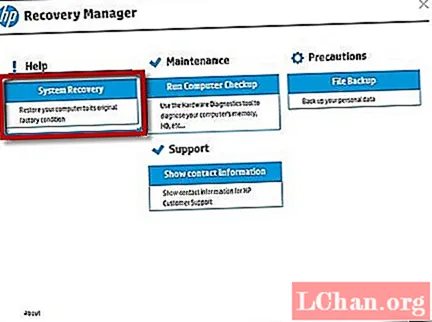
உள்ளடக்கம்
- பகுதி 1. கடவுச்சொல் இல்லாமல் ஹெச்பி லேப்டாப்பை தொழிற்சாலை மீட்டமைப்பது எப்படி
- பகுதி 2. தரவை இழக்காமல் ஹெச்பி லேப்டாப் கடவுச்சொல்லை மீட்டமைப்பது எப்படி
- 1. விண்டோஸ் கடவுச்சொல் மீட்டமை வட்டை உருவாக்குதல்
- 2. வட்டில் இருந்து விண்டோஸ் துவக்க
- 3. விண்டோஸ் உள்நுழைவு கடவுச்சொல்லை மீட்டமைத்தல்
- சுருக்கம்
பல ஹெச்பி பயனர்களுக்கு, அவர்கள் கணினியை தொழிற்சாலை மீட்டமைக்க விரும்புவதற்கான காரணம் அவர்கள் கடவுச்சொல்லை மறந்துவிட்டார்கள். சில சூழ்நிலைகளில், நான் மேலே குறிப்பிட்டது போல, தொழிற்சாலை மீட்டமைப்பு அதற்கு சிறந்த வழியாகும். எனவே, தலைப்புக்குத் திரும்புக. கவனம் செலுத்துவோம் கடவுச்சொல் இல்லாமல் ஹெச்பி மடிக்கணினியை தொழிற்சாலை மீட்டமைப்பது எப்படி. படிப்படியாக அதை எவ்வாறு முடிப்பது என்பதை நாங்கள் உங்களுக்குக் கற்பிப்போம்.
பகுதி 1. கடவுச்சொல் இல்லாமல் ஹெச்பி லேப்டாப்பை தொழிற்சாலை மீட்டமைப்பது எப்படி
பொதுவாக, கணினி அமைப்புகளில் தொழிற்சாலை மீட்டமைப்பு விருப்பம் அதாவது உங்கள் கணினியை அணுக வேண்டும். இருப்பினும், பல சூழ்நிலைகளில், பயனர்கள் தங்கள் ஹெச்பி லேப்டாப்பை உள்நுழைய முடியவில்லை. உங்கள் தரவைப் பொருட்படுத்தாவிட்டால், தொழிற்சாலை மீட்டமைப்பது உங்களுக்கு சிறந்த வழியாகும். எந்த தாமதமும் இல்லாமல், அதை எவ்வாறு செயலாக்குவது என்பதை அறிய ஆரம்பிக்கலாம்.
படி 1: நாங்கள் தொடங்குவதற்கு முன், ஹெச்பி மடிக்கணினியுடன் இணைக்கப்பட்டுள்ள அனைத்து கேபிள்கள் மற்றும் சாதனங்களைத் துண்டிக்கவும்.
படி 2: இப்போது சாதனத்தை மறுதொடக்கம் செய்ய வேண்டிய நேரம் வந்துவிட்டது. சாதனத்தை மறுதொடக்கம் செய்யும்போது, தொடர்ந்து F11 விசையை அழுத்தவும். இது காட்சியில் ஒரு திரையில் "ஒரு விருப்பத்தைத் தேர்வுசெய்க" என்று படிக்கும்.
படி 3: "ஒரு விருப்பத்தைத் தேர்வுசெய்க" காண்பிக்கப்படும் போது, அங்குள்ள விருப்பங்களின் பட்டியலிலிருந்து சரிசெய்தல் விருப்பத்தை நீங்கள் தேர்வு செய்ய வேண்டும்.
படி 4: அடுத்த திரையில், மீட்பு மேலாளரைப் படிக்கும் முதல் விருப்பத்தைத் தேர்வுசெய்க.
படி 5: நீங்கள் மீட்பு மேலாளரைக் கிளிக் செய்த பிறகு, அடுத்த திரையில் நீங்கள் கணினி மீட்பு விருப்பத்தைத் தட்ட வேண்டும். இந்த விருப்பம் இடது புறத்தில் உள்ள ஹெல்ப்செக்ஷனின் கீழ் உள்ளது.
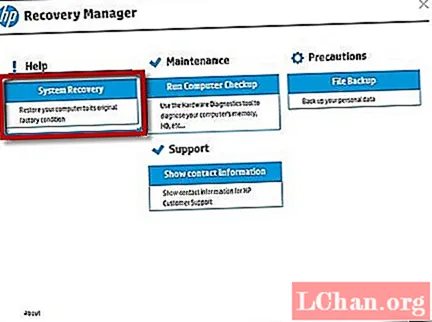
படி 6: விருப்பத்தைத் தேர்ந்தெடுத்த பிறகு, உங்கள் தரவை காப்புப் பிரதி எடுக்க மீட்பு மேலாளர் உங்களுக்கு அறிவிப்பார். இங்கே நீங்கள் ஒரு காப்புப்பிரதியைத் தேர்ந்தெடுக்க வேண்டும். உங்கள் தரவை காப்புப் பிரதி எடுக்க விரும்பவில்லை எனில் "உங்கள் கோப்புகளை காப்புப் பிரதி எடுக்காமல் மீட்டெடு" என்பதையும் தேர்ந்தெடுக்கலாம். அடுத்து என்பதைக் கிளிக் செய்க.
படி 7: நீங்கள் இங்கே முடிந்துவிட்டீர்கள். ஹெச்பி லேப்டாப் தொழிற்சாலை மீட்டமைப்பை முடிக்க நீங்கள் இப்போது செய்ய வேண்டியது திரை வழிமுறைகளைப் பின்பற்றவும். இது 30-50 நிமிடங்கள் ஆகலாம் மற்றும் சாதனம் பல முறை மறுதொடக்கம் செய்யலாம்.
இதையும் படியுங்கள்: லேப்டாப் கடவுச்சொல்லை மாற்றுவது எப்படி
பகுதி 2. தரவை இழக்காமல் ஹெச்பி லேப்டாப் கடவுச்சொல்லை மீட்டமைப்பது எப்படி
மேலே பார்த்தபடி, மேற்கூறிய தீர்வைத் தேர்ந்தெடுப்பது இறுதியில் தரவு இழப்பை ஏற்படுத்தும். இது தவிர, செயல்முறை நேரம் எடுக்கும் மற்றும் முடிவுக்கு கிட்டத்தட்ட ஒரு மணி நேரம் அல்லது இரண்டு நேரம் ஆகலாம். இதுபோன்ற தரவுகளையும் நேரத்தையும் இழப்பதைத் தவிர்ப்பதற்கு, உங்களுக்கு இறுதி பாஸ் ஃபேப் 4 வின்கி தேவை. ஹெச்பி நிர்வாக கடவுச்சொல்லை மிக எளிதாக மீட்டமைக்க உதவும் இந்த கருவி, அதுவும் எந்த நேரத்திலும். பயனர்கள் கணினியை வடிவமைக்க தேவையில்லை. மேலும், விண்டோஸ் ஓஎஸ்ஸில் எந்தவொரு கணக்கு கடவுச்சொல்லையும் மென்பொருள் சிரமமின்றி மீட்டெடுக்க முடியும். நீங்கள் பின்பற்ற வேண்டிய படிகள் இங்கே.
1. விண்டோஸ் கடவுச்சொல் மீட்டமை வட்டை உருவாக்குதல்
படி 1: ஒரு சாதனத்தில் மென்பொருளைத் துவக்கி துவக்க மீடியாவைத் தேர்வுசெய்க (சிடி / டிவிடி அல்லது யூ.எஸ்.பி ஃப்ளாஷ் டிரைவ்)

படி 2: துவக்க வட்டின் எரியும் செயல்முறையைத் தொடங்க "அடுத்து" தட்டவும்.
2. வட்டில் இருந்து விண்டோஸ் துவக்க
படி 1: உங்கள் ஹெச்பி மடிக்கணினியில் எரிந்த வட்டை செருகவும், லேப்டாப்பை மறுதொடக்கம் செய்து துவக்க மெனு இடைமுகத்தில் நுழைய F9 விசையை அழுத்தவும்.
படி 2: மடிக்கணினியில் நீங்கள் உள்ளிட்ட சிடி / டிவிடியைத் தேர்ந்தெடுத்து கடவுச்சொல்லை மீட்டமைத்து என்டர் என்பதைக் கிளிக் செய்க.
3. விண்டோஸ் உள்நுழைவு கடவுச்சொல்லை மீட்டமைத்தல்
படி 1: நீங்கள் உள்ளிடவும் என்பதைத் தட்டினால் உங்கள் OS ஐத் தேர்ந்தெடுத்து "அடுத்து" என்பதைக் கிளிக் செய்க. அடுத்த திரையில் பயனர் கணக்கைத் தேர்ந்தெடுக்கவும்.

படி 2: நீங்கள் கணக்கைத் தேர்ந்தெடுத்த பிறகு, நீங்கள் செய்ய வேண்டியது அடுத்து என்பதைக் கிளிக் செய்து, கடவுச்சொல் காலியாக மீட்டமைக்கப்படும்.

படி 3: அடுத்த திரையில், உங்கள் கணினியை மறுதொடக்கம் செய்ய மறுதொடக்கம் என்பதைத் தேர்ந்தெடுக்கவும். புதிய கடவுச்சொல்லை இப்போது அமைக்கவும்.
சுருக்கம்
கட்டுரையைப் படித்த பிறகு, ஹெச்பி லேப்டாப்பை எவ்வாறு தொழிற்சாலை மீட்டமைப்பது என்பது உங்களுக்குத் தெரியும் என்று நான் நம்புகிறேன். ஆனால், நீங்கள் அதைச் செய்யாவிட்டால் தொழிற்சாலை மீட்டமைப்பை நான் பரிந்துரைக்கவில்லை. PassFab 4WinKey ஐப் பயன்படுத்துவதன் மூலம் Hp மடிக்கணினி கடவுச்சொல்லை மீட்டமைத்தல் என்பது ஒரு கடினமான விஷயம் அல்ல. உள்நுழைவு கடவுச்சொல்லைத் தவிர, நிர்வாகி கடவுச்சொல் மற்றும் மைக்ரோசாஃப்ட் கடவுச்சொல்லை மீட்டமைக்கவும் இது உங்களை அனுமதிக்கிறது. மேலும் கேள்விகள்? கீழே உள்ள கருத்தை இடுங்கள்!
 PassFab 4WinKey
PassFab 4WinKey
- நிர்வாகி கடவுச்சொல்லை உடனடியாக அகற்றவும் அல்லது மீட்டமைக்கவும்
- மைக்ரோசாஃப்ட் கணக்கு கடவுச்சொல்லை நிமிடங்களில் மீட்டமைக்கவும்
- நீங்கள் விரும்பினால் விண்டோஸ் கணக்கை நீக்கவும் அல்லது உருவாக்கவும்
- விண்டோஸ் கடவுச்சொல் மீட்டமைப்பு வட்டு (யூ.எஸ்.பி / சி.டி / டிவிடி) உருவாக்க ஒரு கிளிக்
- விண்டோஸ் 10 / 8.1 / 8/7 / விஸ்டா / எக்ஸ்பி மற்றும் சர்வர் 2019 உடன் இணக்கமானது





